Înlocuiți cu ușurință formulele cu valori / rezultate calculate în celule în Excel
Kutools pentru Excel
Îmbunătățește Excel cu peste 300
Caracteristici puternice
În mod normal, puteți înlocui o formulă cu rezultatul calculat cu ușurință într-o singură celulă reintroducând rezultatul. Și pentru o gamă largă cu multe celule, puteți selecta aceste celule mai întâi și apoi utilizați funcția specială lipire pentru a înlocui formulele cu rezultate calculate. Cu toate acestea, utilizarea funcției Lipire specială va pierde toate formatările intervalului selectat, cum ar fi culoarea, boldul etc.
dar Kutools pentru Excel's La Actual instrumentul vă va economisi timp și va înlocui rapid toate formulele cu rezultatele calculate în selecții.
De exemplu, dacă o celulă conține formula = A2 * C19 / C12, va converti formula în rezultatul calculat și o va folosi pentru a umple celula. Dacă o celulă cu valoarea 03/21/2012 formatată ca miercuri, va umple celula cu valoarea miercuri.
Înlocuiți formulele cu rezultatele calculate
Înlocuiți valorile reale cu valorile afișate
Clic Kutools > La Actual. Vedeți captura de ecran:

Înlocuiți formulele cu rezultate
1. Vă rugăm să selectați o gamă pe care doriți să o înlocuiți cu rezultatele lor, după cum urmează (a se vedea captura de ecran).

2. Apoi aplicați utilitarul (Faceți clic pe Kutools > La Actual). Veți vedea coloana N care se modifică după cum urmează. Vedeți capturi de ecran:
 |
 |
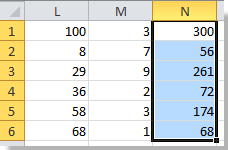 |
Înlocuiți valorile reale cu valorile afișate
1. Vă rugăm să selectați o gamă pe care doriți să o înlocuiți cu valorile reale cu valorile afișate după cum urmează (a se vedea captura de ecran).

2. Apoi aplicați utilitarul (Faceți clic pe Kutools > La Actual). Veți vedea modificarea după cum urmează. Vedeți capturi de ecran:
 |
 |
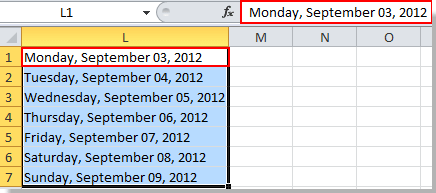 |
note:
1. Acest instrument acceptă anularea (Ctrl + Z).
2. Acest instrument va elimina definitiv toate formulele din selecții.
3. Dacă există date numerice (numere) în selecție, acest instrument va converti numerele care vor fi formatate ca text.
Demo: înlocuiți formulele cu valori / rezultate calculate în celule în Excel
Următoarele instrumente vă pot economisi mult timp și bani, care este cel mai potrivit pentru dvs.?
Tab-ul Office: Folosirea filelor la îndemână în Office, ca modalitate de Chrome, Firefox și New Internet Explorer.
Kutools pentru Excel: Peste 300 de funcții avansate pentru Excel 2021, 2019, 2016, 2013, 2010, 2007 și Office 365.
Kutools pentru Excel
Funcționalitatea descrisă mai sus este doar una dintre cele 300 de funcții puternice ale Kutools pentru Excel.
Proiectat pentru Excel(Office) 2021, 2019, 2016, 2013, 2010, 2007 și Office 365. Descărcare și utilizare gratuită timp de 30 de zile.
